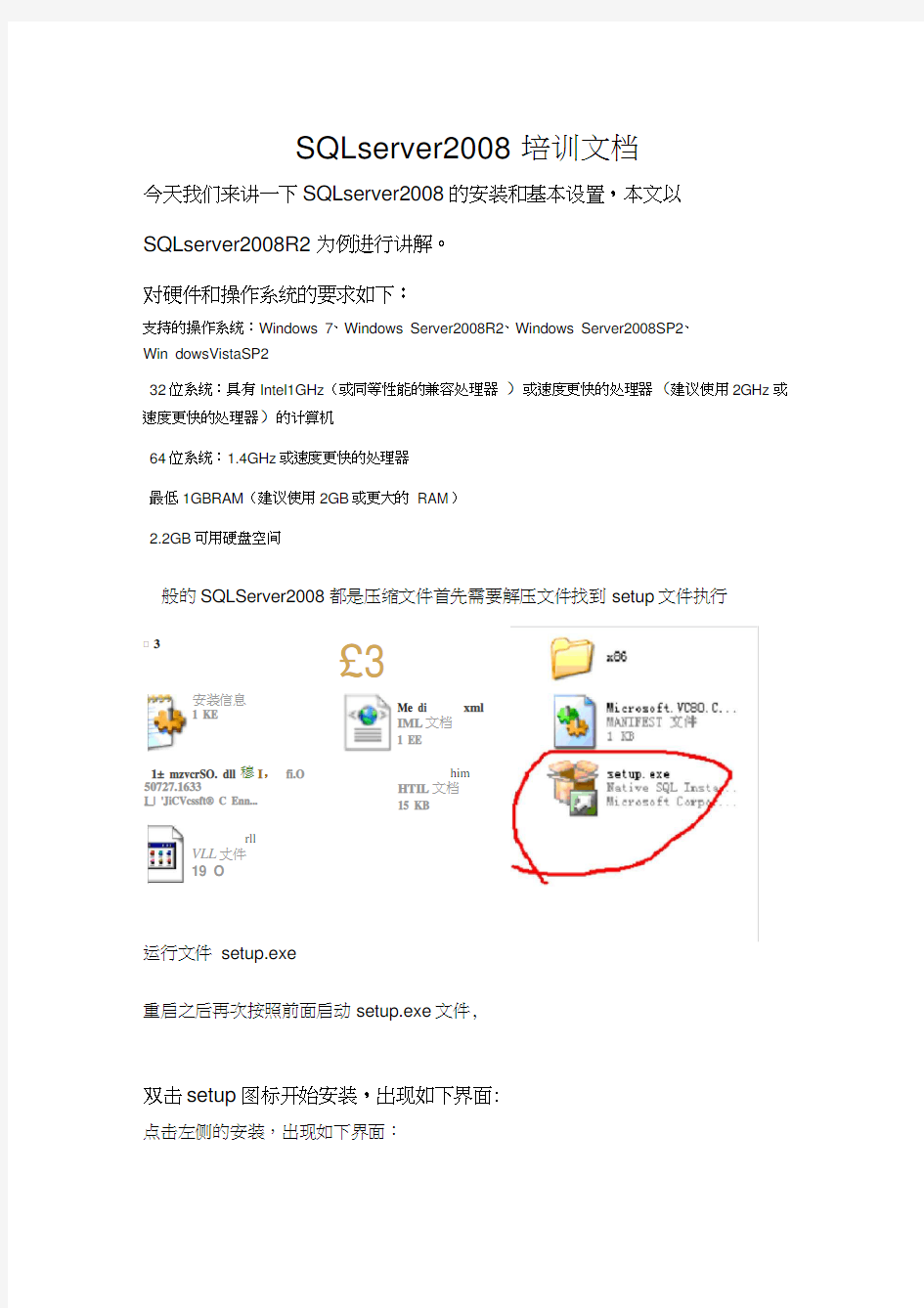
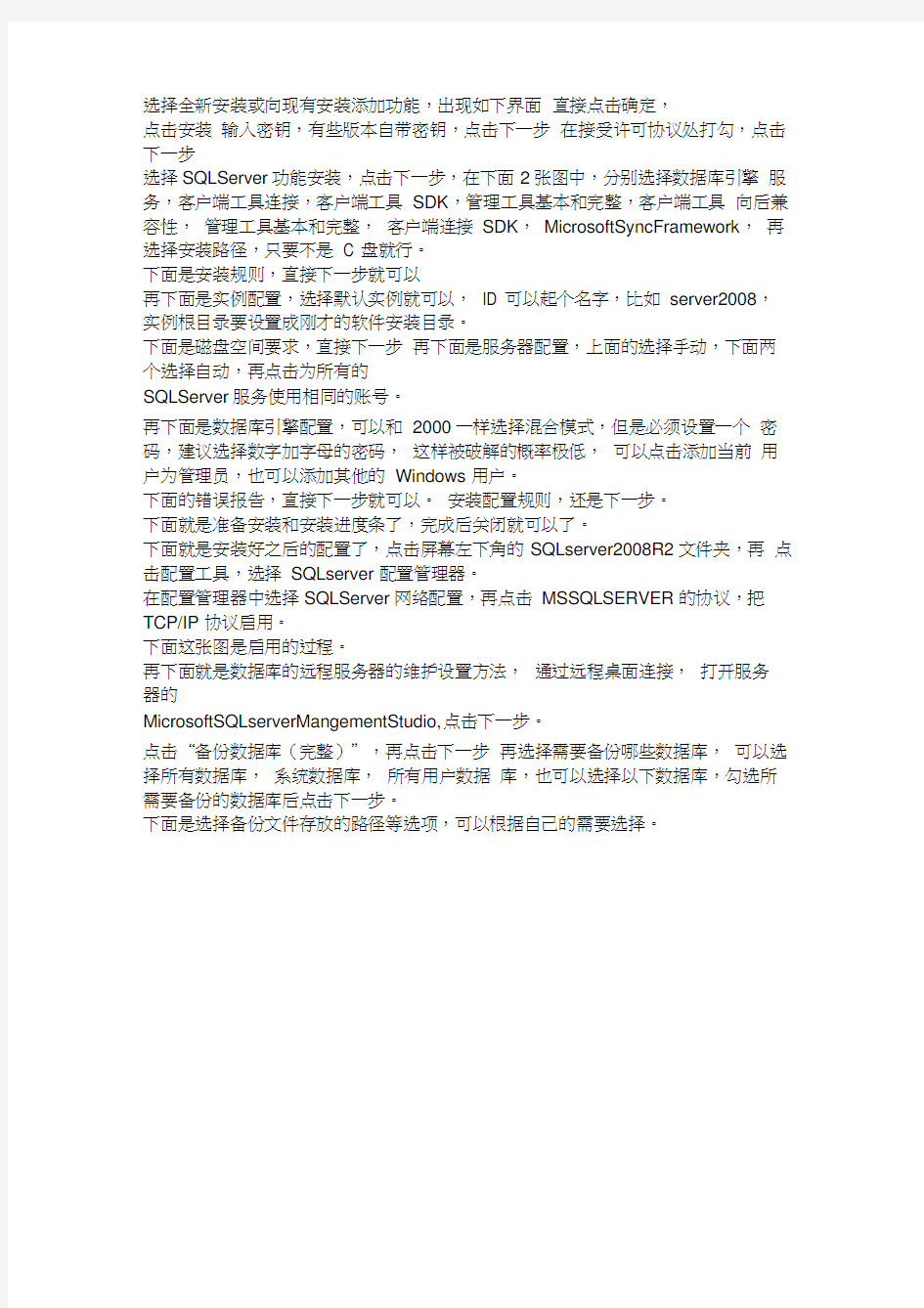
SQLserver2008 培训文档
今天我们来讲一下SQLserver2008的安装和基本设置,本文以
SQLserver2008R2为例进行讲解。
对硬件和操作系统的要求如下:
支持的操作系统:Windows 7、Windows Server2008R2、Windows Server2008SP2、
Win dowsVistaSP2
32位系统:具有Intel1GHz (或同等性能的兼容处理器 )或速度更快的处理器(建议使用2GHz 或速度更快的处理器)的计算机
64位系统:1.4GHz 或速度更快的处理器
最低1GBRAM (建议使用2GB 或更大的 RAM )
2.2GB 可用硬盘空间
般的SQLServer2008都是压缩文件首先需要解压文件找到setup 文件执行
运行文件 setup.exe
重启之后再次按照前面启动setup.exe 文件,
双击setup 图标开始安装,出现如下界面:
点击左侧的安装,出现如下界面:
□ 3 安装信息
1 KE £ 3
1± mzvcrSO. dll 穆I , fi.O 50727.1633 I | 'JiCVcssft? C Enn (i)
HTIL 文档
15 KB Me di xml
IML 文档
1 EE
rll
VLL 丈件
19 O
选择全新安装或向现有安装添加功能,出现如下界面直接点击确定,
点击安装输入密钥,有些版本自带密钥,点击下一步在接受许可协议处打勾,点击下一步
选择SQLServer功能安装,点击下一步,在下面2张图中,分别选择数据库引擎服务,客户端工具连接,客户端工具SDK,管理工具基本和完整,客户端工具向后兼容性,管理工具基本和完整,客户端连接SDK,MicrosoftSyncFramework,再选择安装路径,只要不是 C 盘就行。
下面是安装规则,直接下一步就可以
再下面是实例配置,选择默认实例就可以,ID 可以起个名字,比如server2008,实例根目录要设置成刚才的软件安装目录。
下面是磁盘空间要求,直接下一步再下面是服务器配置,上面的选择手动,下面两个选择自动,再点击为所有的
SQLServer服务使用相同的账号。
再下面是数据库引擎配置,可以和2000一样选择混合模式,但是必须设置一个密码,建议选择数字加字母的密码,这样被破解的概率极低,可以点击添加当前用户为管理员,也可以添加其他的Windows 用户。
下面的错误报告,直接下一步就可以。安装配置规则,还是下一步。
下面就是准备安装和安装进度条了,完成后关闭就可以了。
下面就是安装好之后的配置了,点击屏幕左下角的SQLserver2008R2文件夹,再点击配置工具,选择SQLserver 配置管理器。
在配置管理器中选择SQLServer网络配置,再点击MSSQLSERVER的协议,把TCP/IP 协议启用。
下面这张图是启用的过程。
再下面就是数据库的远程服务器的维护设置方法,通过远程桌面连接,打开服务
器的
MicrosoftSQLserverMangementStudio,点击下一步。
点击“备份数据库(完整)”,再点击下一步再选择需要备份哪些数据库,可以选择所有数据库,系统数据库,所有用户数据库,也可以选择以下数据库,勾选所需要备份的数据库后点击下一步。
下面是选择备份文件存放的路径等选项,可以根据自己的需要选择。